오늘은 포스팅에서는 dwg뷰어한글판 무료 다운로드 방법에 대해서
알아보는 시간을 가져보려고 합니다.
오토캐드 뷰어 프로그램으로는 여러가지가 있습니다만,
dwg,dxf 파일 뷰어 중 가장 많이 사용하는 프로그램으로 , 오토데스크 사의 ' DWG Trueview'라는 프로그램을 기준으로 설명하겠습니다.
먼저 CAD는 오토캐드라고도 하고 건축캐드에서 가장 많이 쓰이는데
건축 실내외부터 기계설비, 등등 여러 분야에서 가장 많이 사용하는 프로그램이에요.
건축계 디자인 프로그램 최강이라고 해도 과언이 아니죠. 이미지편집에 포토샵 있다면 건축에는 오토캐드죠.
그런데 오토캐드는 정말 고가의 프로그램이기도 하죠 오토캐드는 1카피당 300만원이 넘는 고가입니다. ㅎㄷㄷ
요즘 듣자하니.
오토데스크사에서 제품버젼별 1카피당 얼마 이런식으로 안팔고
매월 단위로 라이센스 비용을 받는는걸로 바뀌었다고 하더군요.
아무튼 제가 준비한 포스팅은 오토캐드 무료 다운로드 가 아니고 오토캐드 뷰어 무료 다운로드 방법이에요.
도면 작성 수정,편집이 아닌
도면 열람 및 인쇄 등 읽기 용도로 만 사용하시는 경우에는
굳이 고가의 캐드 프로그램을 설치할 필요없고 뷰어를 이용해 볼 수 있습니다.

오토캐드 뷰어란?
별도의 편집 기능은 없는 DWG/DXF 포맷의 캐드 파일을를 볼 수 있게 해주는 프로그램입니다.
dwg,dxf 파일을 열람 및 인쇄 그리고 캐드버전변환 기능을 가지고 있는 프로그램입니다.
dwg 파일을 pdf로 변환 기능도 제공하며 , 뷰어이기 때문에 도면작성 수정(편집) 기능은 제공하지 않습니다..
쉽게 말하면 도면 파일을 읽고 인쇄 할 수 있는 프로그램이에요.
이 프로그램은 오토캐드 제작사(autodesk) 사에서 무료로 배포하는 프로그램이구요.
DWG TrueView 는 개인/기업에서도 무료로 사용할 수 있는 프로그램입니다.
오토캐드는 도면 그리기 (만들기)나 수정 편집 할 수 있는 프로그램이고 상용(유료) 프로그램 입니다.
오토캐브 뷰어는 오토캐드로 만들어진 DWG, DWF, 파일보기 및 인쇄 및 캐드파일 버전 변환 그리고 치수 측정이 가능 무료 프로그램 이에요.
저희 소프트웨어사는 업체에 문의해 봤는데 담당자가 직접 오토데스크에 문의 했답니다. 번들로 제공되는 sw이기 때문에 무료가 맞다고 하네요
오토캐드 뷰어에 대해 정확히 아실려고 하신다면 오토데스크 한국 홈피에 들어가셔서 확인 하셔야 해요
| DWG TrueView 2021에 대한 시스템 요구 사항(Windows) 운영 체제 : Microsoft Windows 10(64비트만 해당) Microsoft Windows 8.1 (업데이트 KB2919355 가 포함된) (32 비트 및 64 비트) Microsoft Windows 7 SP1(32비트 & 64비트) 참고: DWG TrueView 2021은 32비트 버전의 Windows 10에서 지원되지 않음. CPU : 1GHz 이상 32비트(x86) 또는 64비트(x64) 프로세서 메모리(RAM) : 2GB 이상 디스크 공간 : 4GB 이상 .NET Framework : .NET Framework 버전 4.6 디스플레이 해상도 : 일반 디스플레이: 1360 x 768(1920 x 1080 권장) 및 트루 컬러 고해상도 및 4K 디스플레이: Windows 10 64비트 시스템에서 지원되는 해상도 최대 3840 x 2160(디스플레이 카드 지원) |
*DWG TrueView 2021 지원언어는 영어, 일본어, 프랑스어 입니다. (아쉽게도 한글은 지원하지않아요. )
오토캐드는 한글판이 있지만 오토캐드 뷰어(DWG TrueView)는 한글판이 없어요.(_ _)
아무튼 그럼 본론으로 넘어가서 오토캐드 뷰어 무료 다운로드 하는 방법부터 설명을 드리겠습니다
먼저 pc에서 다음 검색창에 오토데스크 를 검색해줍니다.

검색하면 위와같이 오토데스크 (오토캐드 제작사) 홈페이지가 나오는데 링크를 눌러 사이트로 들어가주세요.

해당 사이트를 들어가면 다음과 같이 나오게
되는데요. 우측 상단에 메뉴를 클릭해줍니다.

메뉴를 클릭하면 다음과같이 나오는데 여기서 다운로드 를 눌러 주세욧

다운로드 를 클릭하면 위 그림과 같이 나오는데 [파일 뷰어] 를 클릭해줍니다.


그런 다음 스크롤바로 아래로 내려보시면 2D 및 CAD 파일보기 보이는데 밑에 "지금 다운로드하기" 를 꾸욱 눌러주세요.

그리고 팝업창이 뜨면 다운로드 를 눌러 주면 됩니다.

그럼 자동으로 다운로드 됩니다..
다운로드는 대략 5분정도 걸린거같아요.
설치파일 용량이 773MB 정도 됩니다.
익스플로러는 다운로드 창이 뜨면 저장을 눌러 주셔야 합니다
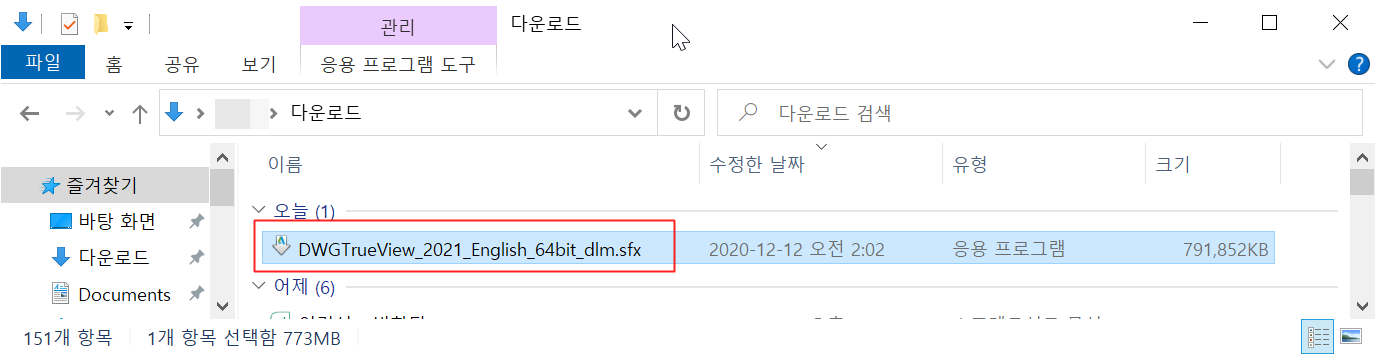
다운이 완료되면 다운로드 폴더에 보시면 DWGTrueView_2021_English_64bit_dlm.sfx 파일 생기는데 더블클릭해 실행 해주세요.

파일을 실행시키면 다음과 같은 창이 뜨는데 예를 눌러주세요.

그런 요로코롬 창이 뜨는데 확인을 눌러줍니다.
(확인을 누르면 C:\Autodesk\DWGTrueView_2021_English_64bit_dlm 여기에 압축이 풀리게 됩니다.)

그럼 압축이 풀리는데요.
느긋이 기다려주시면 됩니다.
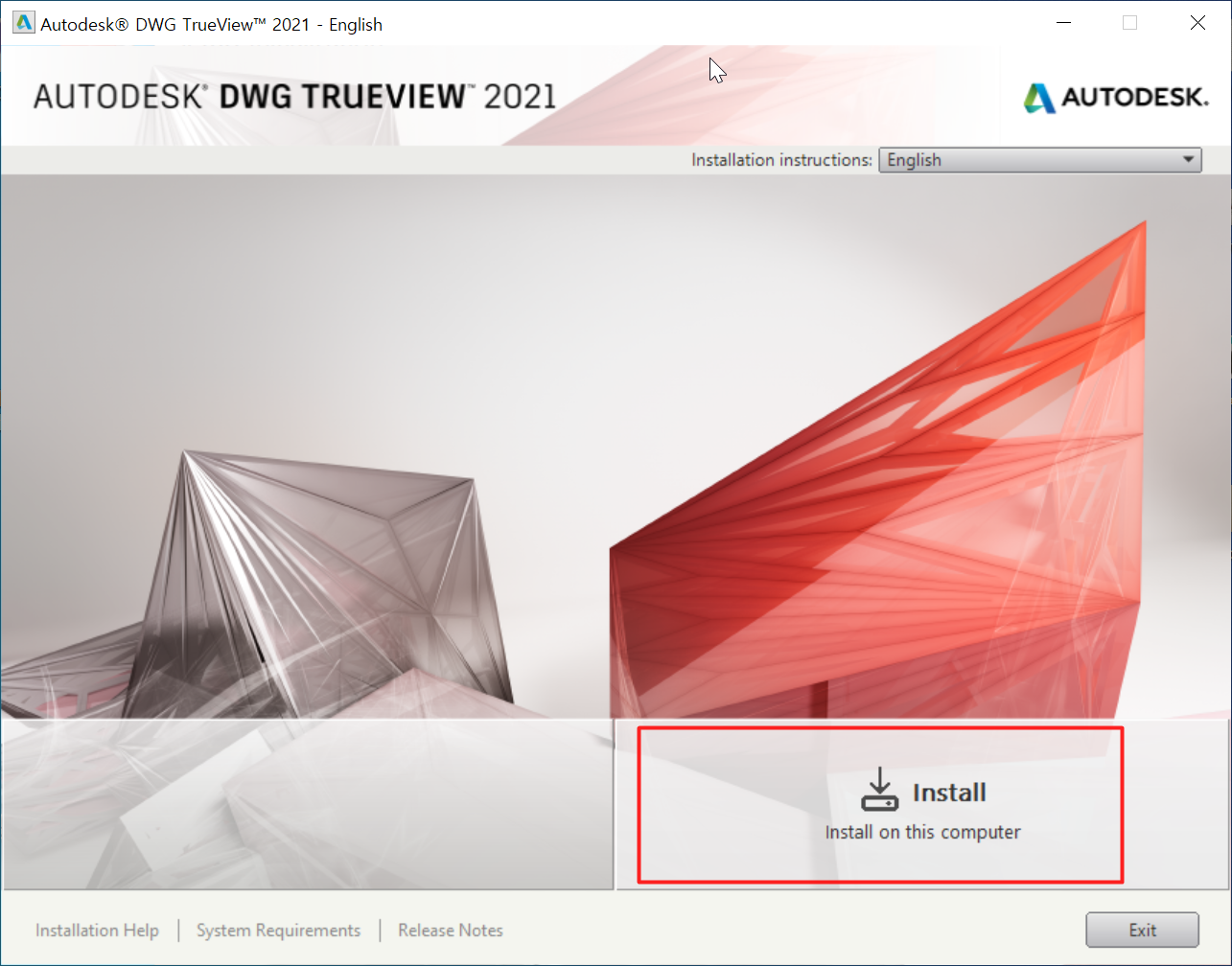
압축이 다 풀리면 위와같이 설치화면이 뜨는데 우측 하단에 Install을 눌러주세요.

라이센스 및 서비스 계약 창이 뜨는 오른쪽 하단에 I Accept(동의) 선택하고 Next 를 눌러주세요.

설치 및 실행하고자 하는 드라이버에 1.74 GB기가 이상의 용량이 필요합니다.
C:\Program Files\Autodesk 폴더에 설치 되고
설치는 대략 5분정 소요
Install 버튼을 눌러주세요.
설치가 다 끝나면 아래와같은 화면이 떠요.

설치가 끝났으면, Finish를 눌러서 종료하세요

설치가 완료되면 바탕화면에 DWG TrueView 아이콘이 생성됩니다.
더블클릭하여 파일을 실행해 줍니다.

실행하면 다음과같은 창이 뜨는데 <OK>를 누릅니다

프로그램이 실행되면 왼쪽 상단의 Open Files 를 눌러주세요

위와같이 Select File 창이 뜨면 도면파일(dwg,dxf) 을 찾아서 선택후 Open(열기)버튼 눌러주세요
(참고로 이렇게 열지않고 도면파일을 더블클릭해도 열립니다.^^)

파일을 열었는데 위와같이 메세지 창이 나타날 경우 빨간네모친 lgnore 어쩌구 를 눌러주면 됩니다.

짠 도면파일이 열렸습니다..
마우스 훨로 도면을 홱대 하거나 축소 할 수 있어요.
도면 조회
Measure 메뉴는 치수 측정하나 객체의 정보를 확인할 수 있는 기능들이 있습니다.


Region/Mass Properties는 선택한 3차원 객체의 부피 등을 조회할 수 있어요..

List는 선택한 객체의 레이어, 길이 등을 조회할 수 있어요

Locate point는 선택한 지점의 X, Y, Z의 좌표값을 조회할 수 있어요..
캐드(dwg,dxf) 파일 인쇄 및 PDF 로변환 하기
작업하기 전에 원본파일은 백업후 진행하세요.

오토캐드 뷰어 실행하고 인쇄, 변환할 파일을 불러옵니다.
그런다음 맨 왼쪽 상단의 Plot 를 클릭해주세요.

그럼 프린트 창이 뜨는데 종이로 인쇄하려면 프린트 기기를 선택하고 OK를 눌러 출력하시면 되구요. (이건 다아시죠-_-)
도면파일을 PDF파일로 변환하려면 목록에서 AutoCAD PDF(Generral Documentation).pc3 선택후 OK를 눌러줍니다.

그럼 파일선택후 어디다 저장할지 물어보는데...
찾기쉽게 Desktop(바탕화면)으로 지정후 Save(저장) 을 눌러주면 됩니다.
마지막으로 캐드버전 변환 방법
오토캐드 구버전을 사용할경우 상위 버전 에서 만들어진 도면(dwg,dxf) 파일이 안 열리는 경우가 있는데
이럴때는 DWG TrueView 이용해서 상위버전에서 만들어진 도면파일을 하위 버전의 오토캐드 에서 열수 있게 버전변환
할 수 있는데요.. 변환하면 따로 오토캐드 최시버전을 설치하지 않고도 구버전의 오토캐에서 dwg 파일을 읽을 수 있어요.
DWG 파일을 PDF로 변환하는 방법은 아주 간단합니다..
그럼 어떻게 DWG TrueView 이용해서 오토캐드 버전 변환 하는지 알아보겠습니다
DWG TrueView 설치되어있다는 가정하에서 설명해드립니다.
* DWG 변환하면 원본파일이 수정 되기때문에 중요한 파일이면 백업을 하셔야해요.

DWG TrueView 를 실행후 왼쪽상단에 빨간 네모 친 DWG Convert 를 눌러주세요.

DWG Convert 창이 뜨는데 하단에 화살표 가리킨 곳을 눌러주세요.
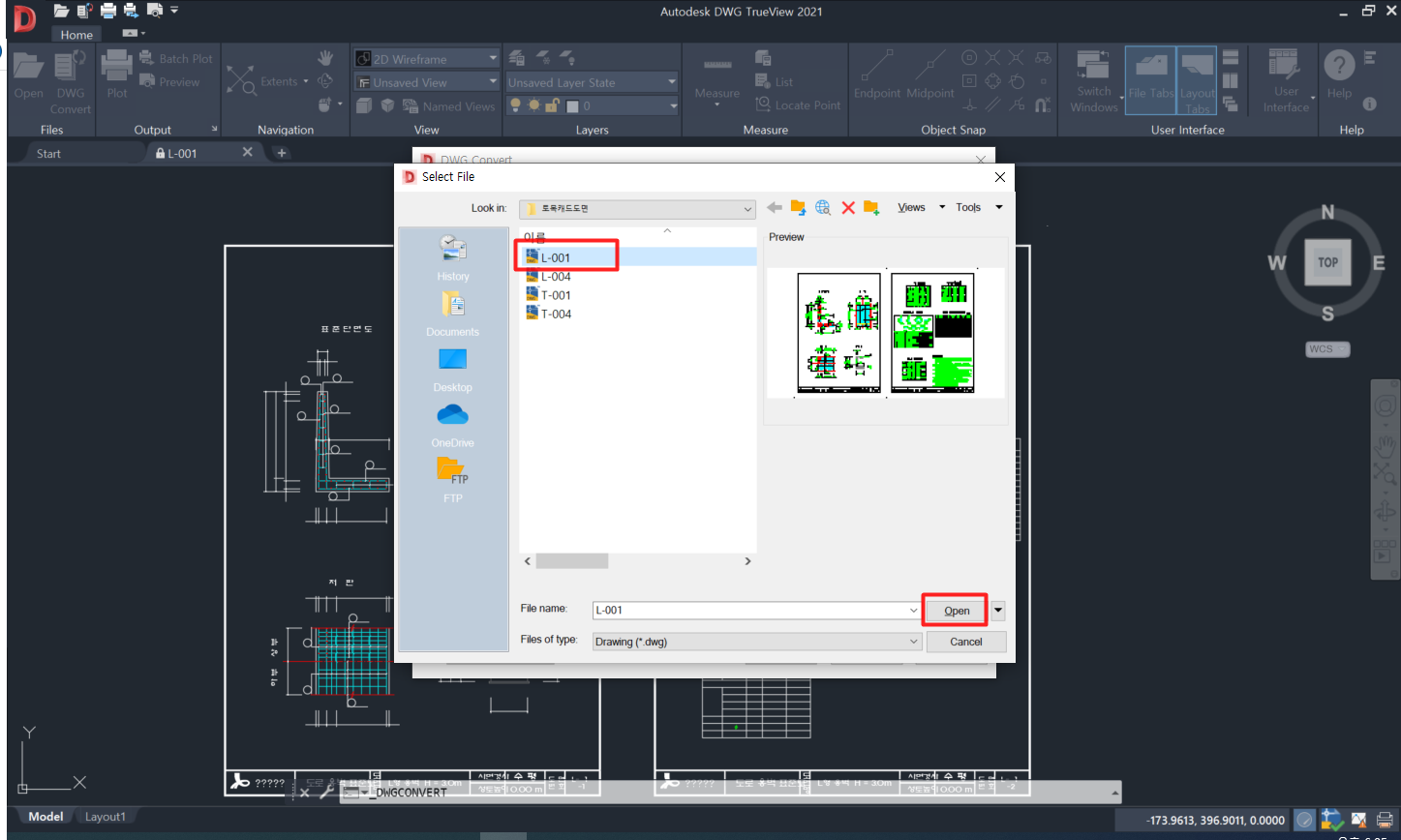
그럼 위와같이 Select File 창이 뜨는데 변환 파일을 선택후 Open(열기) 를 눌러주세요.

우측에 보시면 오토캐드 버전이 여러개 있는데 원하는 버전을 선택후 아래 Convert 버튼을 눌러주면 끝

변환된 파일은 따로 저장되는게 아니고, 원본파일이 수정됩니다..
이제 변환된 파일을 구버전의 오토캐드에서 열어 열리는지 확인해보시면됩니다.
이렇게 * DWG TrueView 2021를 통해 최신 .dwg 파일을 변환하여 AutoCAD의 이전 버전으로 작업할 수 있습니다.
이외에도 다양한 무료 오토캐드 뷰어 프로그램이 있는데 국내에서 만든 다뷰인디 하는 프로그램도 있어요. ㅎㅎ
국내 개발사에서 만든건데 dwg,dwf,dwt 도면파일확장자 다볼수 있고 그리고 hwp, docx, docx, ppt, pptx, xls, xls 등등
볼 수 있으며 이 프로그램은 단순이 뷰어 프로그램이기 때문에 치수 측정이나 편집 기능은 지원하지 않습니다.
쓰다보니 글이 길어졌네요. ^^;;
이렇게 오토캐뷰어 프로그램 무료 다운로드 부터 도면파일 열람 캐드버전변환 인쇄 하는 방법을 알려드렸는데요.
제글이 도움이 되었길 바랍니다. 그럼이만 여기서 포스팅을 마치겠습니다.
얼마 남지않은 2020년 마무리 잘들하시고 즐거운 주말보내세요.



